Ciao WhatsApp dal mio PC! La guida definitiva all'installazione di WhatsApp Web
Avete presente quella vocina nella vostra testa che vi dice "Ma perché non posso rispondere a questo messaggio WhatsApp direttamente dal computer?" Ecco, da oggi quella vocina può tacere! E sapete perché? Perché vi svelerò un segreto che vi cambierà la vita: WhatsApp Web.
Immaginate di poter scrivere i vostri messaggi con la tastiera del PC, di avere uno schermo più grande per leggere le chat di gruppo interminabili e di condividere file in un batter d'occhio. Sembra un sogno, vero? E invece è la pura realtà grazie a WhatsApp Web, la versione online di WhatsApp che vi permette di utilizzare l'app di messaggistica direttamente dal vostro browser.
Basta con i torcicollo per guardare lo schermo del telefono, basta con i messaggi scritti a velocità lumaca con un solo dito! WhatsApp Web è la soluzione ideale per chi, come me (e scommetto anche come voi), passa ore davanti al computer e vuole avere tutto a portata di mano, messaggi compresi.
E non temete, non serve essere dei maghi dell'informatica per installare WhatsApp Web. È più facile che preparare un piatto di pasta! Con pochi e semplici passaggi, potrete finalmente liberarvi dalla schiavitù del piccolo schermo e godervi tutta la comodità di WhatsApp sul vostro PC Windows.
Curiosi di scoprire come fare? Continuate a leggere e preparatevi a dire addio al vecchio modo di usare WhatsApp!
Vantaggi e svantaggi di WhatsApp Web
| Vantaggi | Svantaggi |
|---|---|
| Maggiore velocità di scrittura | Necessità di connessione internet sia sul telefono che sul PC |
| Schermo più grande e comodo | Funzionalità limitate rispetto all'app mobile |
| Condivisione di file più semplice | Problemi di privacy se utilizzato su computer pubblici |
Guida passo passo all'installazione di WhatsApp Web su PC Windows:
1. Aprite il browser web sul vostro PC Windows e andate su https://web.whatsapp.com/
2. Sul vostro telefono, aprite l'app WhatsApp e andate su Impostazioni > WhatsApp Web.
3. Inquadrate il codice QR che appare sullo schermo del PC con la fotocamera del vostro telefono.
4. Una volta scansionato il codice QR, WhatsApp Web si aprirà automaticamente nel vostro browser e potrete iniziare a chattare.
Consigli e trucchi per usare al meglio WhatsApp Web:
- Attivate le notifiche desktop per non perdere neanche un messaggio.
- Utilizzate le scorciatoie da tastiera per velocizzare la scrittura e la navigazione.
- Sfruttate la funzione di ricerca per trovare facilmente messaggi e contatti.
Insomma, che aspettate? Correte ad installare WhatsApp Web sul vostro PC Windows e scoprite un nuovo modo di comunicare, più facile, veloce e intuitivo. Vi assicuro che non potrete più farne a meno!
Piccoli regali per il calendario dellavvento idee originali e creative
Danzando nellera digitale la tua guida alle youtube tiktok dance challenge
La canzone dellestate bambini quale sara il tormentone 2024
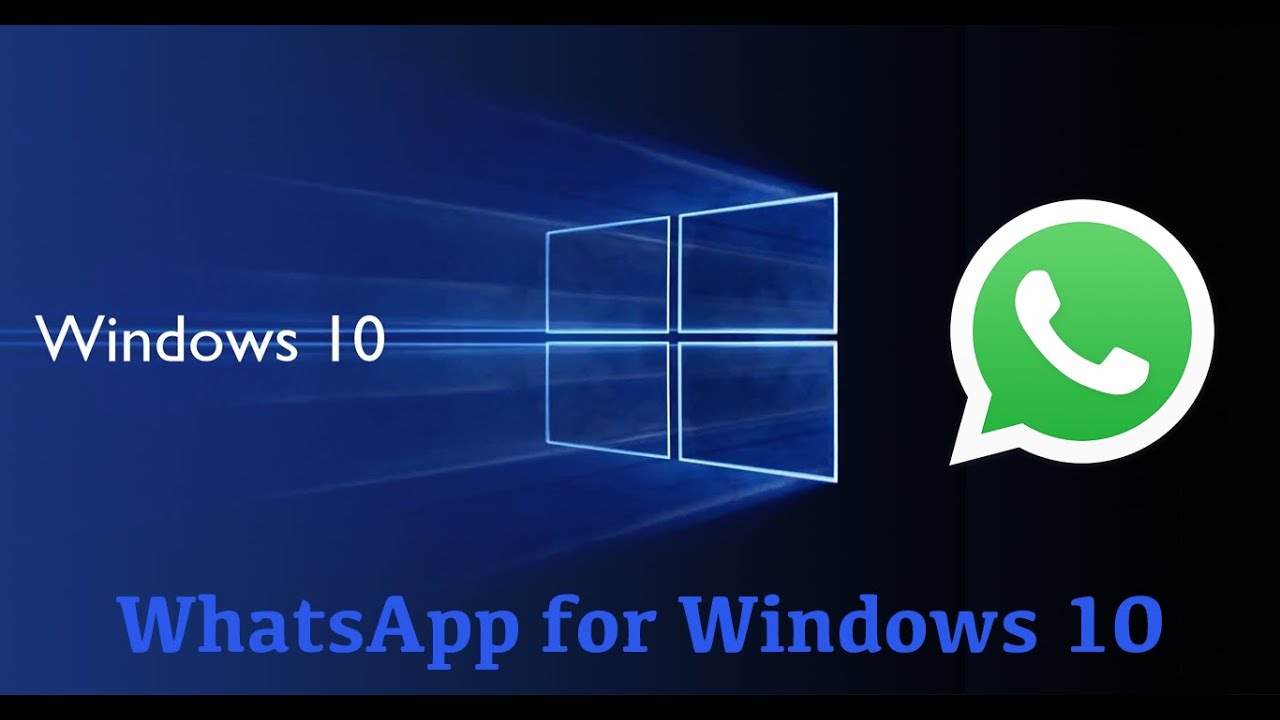
Download whatsapp for windows 10 64 bit | Solidarios Con Garzon

whatsapp web online pc windows installazione | Solidarios Con Garzon

whatsapp web online pc windows installazione | Solidarios Con Garzon

Download Whatsapp Web at Larry Christian blog | Solidarios Con Garzon

How To Use Whatsapp In Desktop Computer at Eric Potts blog | Solidarios Con Garzon

Install whatsapp web for windows 10 | Solidarios Con Garzon

Whatsapp for pc bluestacks download | Solidarios Con Garzon

whatsapp web online pc windows installazione | Solidarios Con Garzon

How to Use WhatsApp Web on PC: The Ultimate Guide | Solidarios Con Garzon
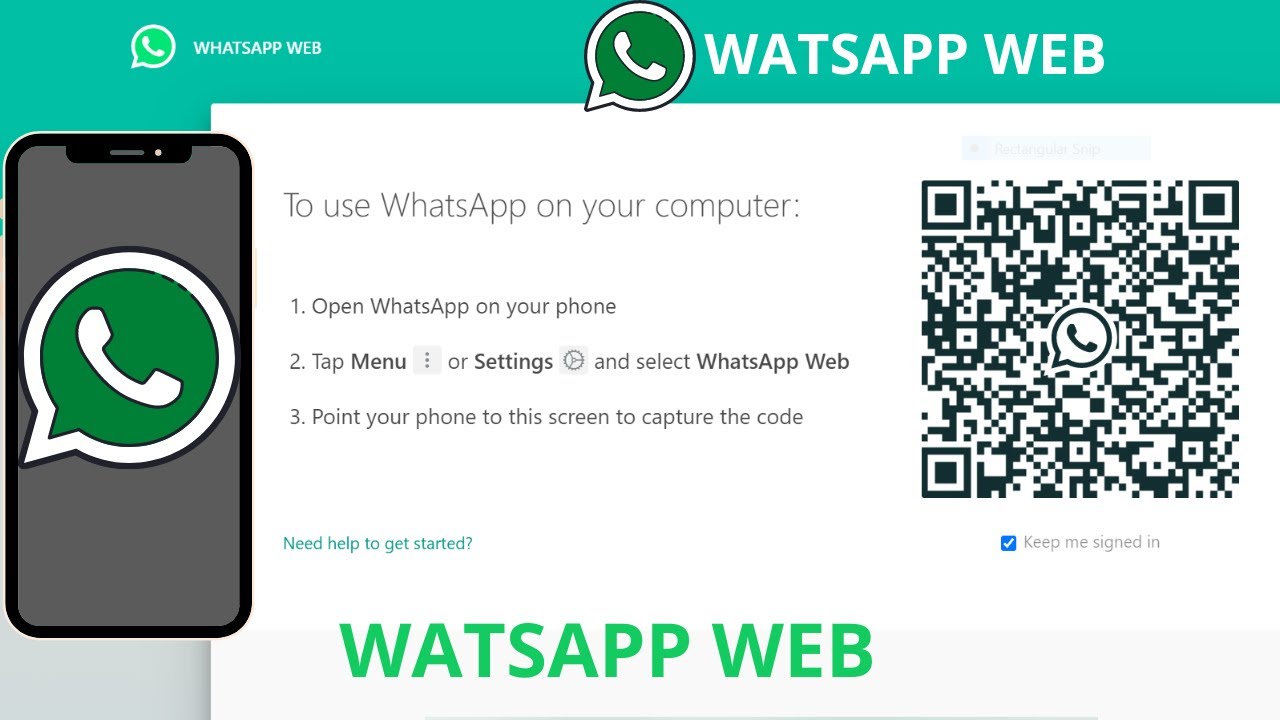
How To Use Whatsapp Web On Pc How To Scan Whatsapp Web Qr Code | Solidarios Con Garzon

Whatsapp plus download for pc: 7 ultimate versions | Solidarios Con Garzon

whatsapp web online pc windows installazione | Solidarios Con Garzon
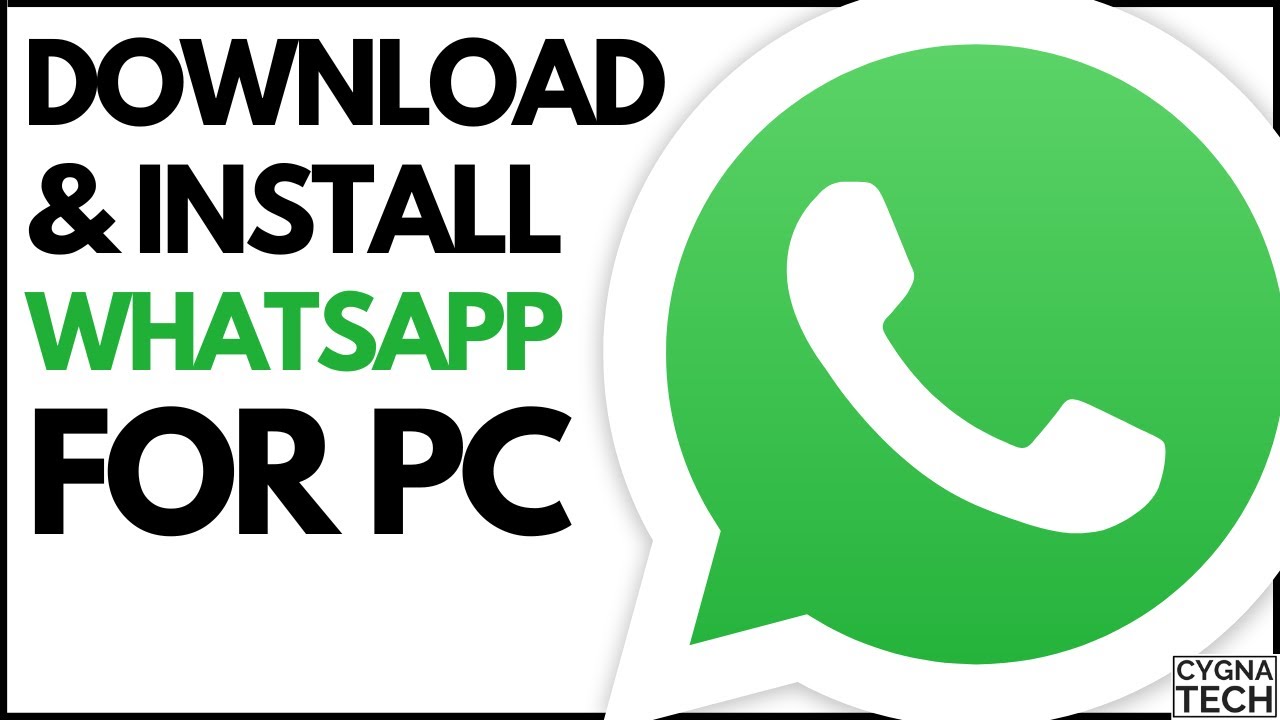
whatsapp web online pc windows installazione | Solidarios Con Garzon

whatsapp web online pc windows installazione | Solidarios Con Garzon

whatsapp web online pc windows installazione | Solidarios Con Garzon